Přidání účtu na Twitteru, Facebooku a dalších internetových účtů
V předvolbách internetových účtů můžete rychle nakonfigurovat internetové účty pro služby Google, LinkedIn, Yahoo! či služby jiných poskytovatelů pro více aplikací v Macu, jako jsou například Mail, Kontakty, Kalendář, Poznámky, Připomínky nebo Zprávy. Tento panel otevřete pomocí nabídky Apple > Předvolby systému a kliknutím na ikonu Internetové účty.
Otevřít předvolby Internetové účty za mě
Poznámka: Pokud jste nenastavili účet iCloudu a chcete tak učinit, použijte předvolby iCloudu místo předvoleb Internetové účty. Postup naleznete v tématu Nastavení iCloudu na vašem Macu.
Pokud jste již účet iCloudu nastavili pomocí předvoleb iCloudu, zobrazí se také v předvolbách Internetové účty. V předvolbách internetových účtů můžete také přidat další účet iCloud a používat jej pro aplikace Mail, Kontakty, Kalendáře, Připomínky a Poznámky.
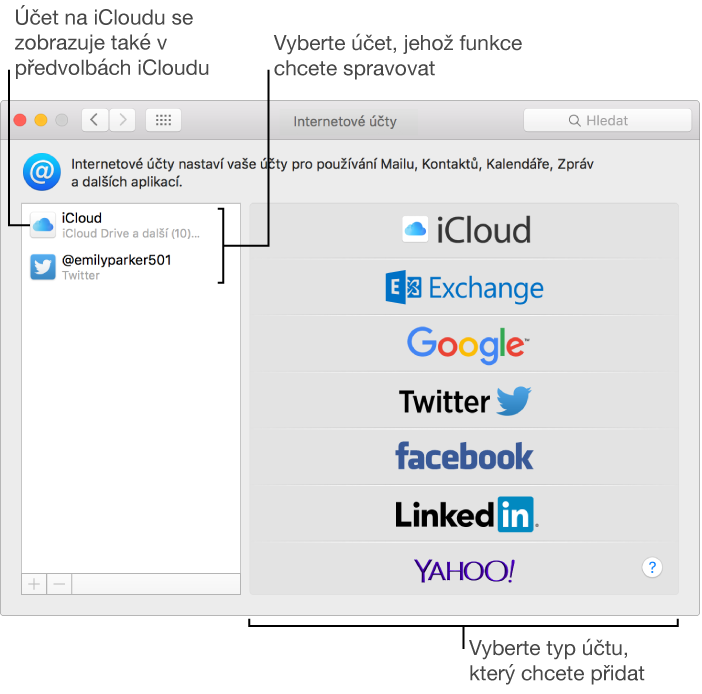
Pouze účet iCloudu zobrazený v předvolbách iCloudu může používat služby, jako jsou Klíčenka na iCloudu, Fotografie na iCloudu, iCloud Drive, Zpět na můj Mac, Najít můj Mac nebo Úložiště iCloud pro zálohy zařízení iOS. Pro každý účet na iCloudu budete potřebovat samostatné Apple ID.
Přidání účtu
Před přidáním účtu v předvolbách Internetové účty je nutné tento účet nejprve vytvořit na webových stránkách poskytovatele.
-
Klikněte na tlačítko Přidat
 a poté klikněte na iCloud, Yahoo! nebo jiný typ účtu, který vlastníte.
a poté klikněte na iCloud, Yahoo! nebo jiný typ účtu, který vlastníte.
Chcete-li přidat typ účtu, který není v seznamu uveden, například účet na vašem školním či firemním serveru, klikněte na volbu Přidat jiný účet vpravo a poté vyberte typ účtu, který chcete přidat. Neznáte-li typ účtu, obraťte se s dotazem na správce sítě.
Zadejte název účtu, heslo a další požadované údaje a poté klikněte na Nastavit.
Pokud k přidávanému účtu existuje seznam funkcí na pravé straně, vyberte funkce, které chcete použít.
Zobrazení funkcí a podrobností účtu
-
Na levé straně vyberte požadovaný účet a poté proveďte některou z následujících akcí:
Nastavení funkcí účtu: Napravo zkontrolujte vybraná nastavení účtu.
Úprava podrobností účtu: U vybraného účtu klikněte na Podrobnosti napravo. U některých účtů jsou napravo místo tlačítka Podrobnosti zobrazeny název účtu, popis a další podrobnosti.
Ukončení používání účtu
-
Vyberte účet, který již nechcete používat, a poté proveďte některou z následujících akcí:
Odstranění účtu a vypnutí jeho funkcí: Klikněte na tlačítko Odstranit
 .
.
Vypnutí jednotlivé funkce: Zrušte její výběr.
VAROVÁNÍ: Při smazání účtu nebo vypnutí jednotlivých funkcí mohou být odstraněna data uložená v aplikacích. Zobrazí se dotaz, zda chcete kopii těchto dat zachovat.